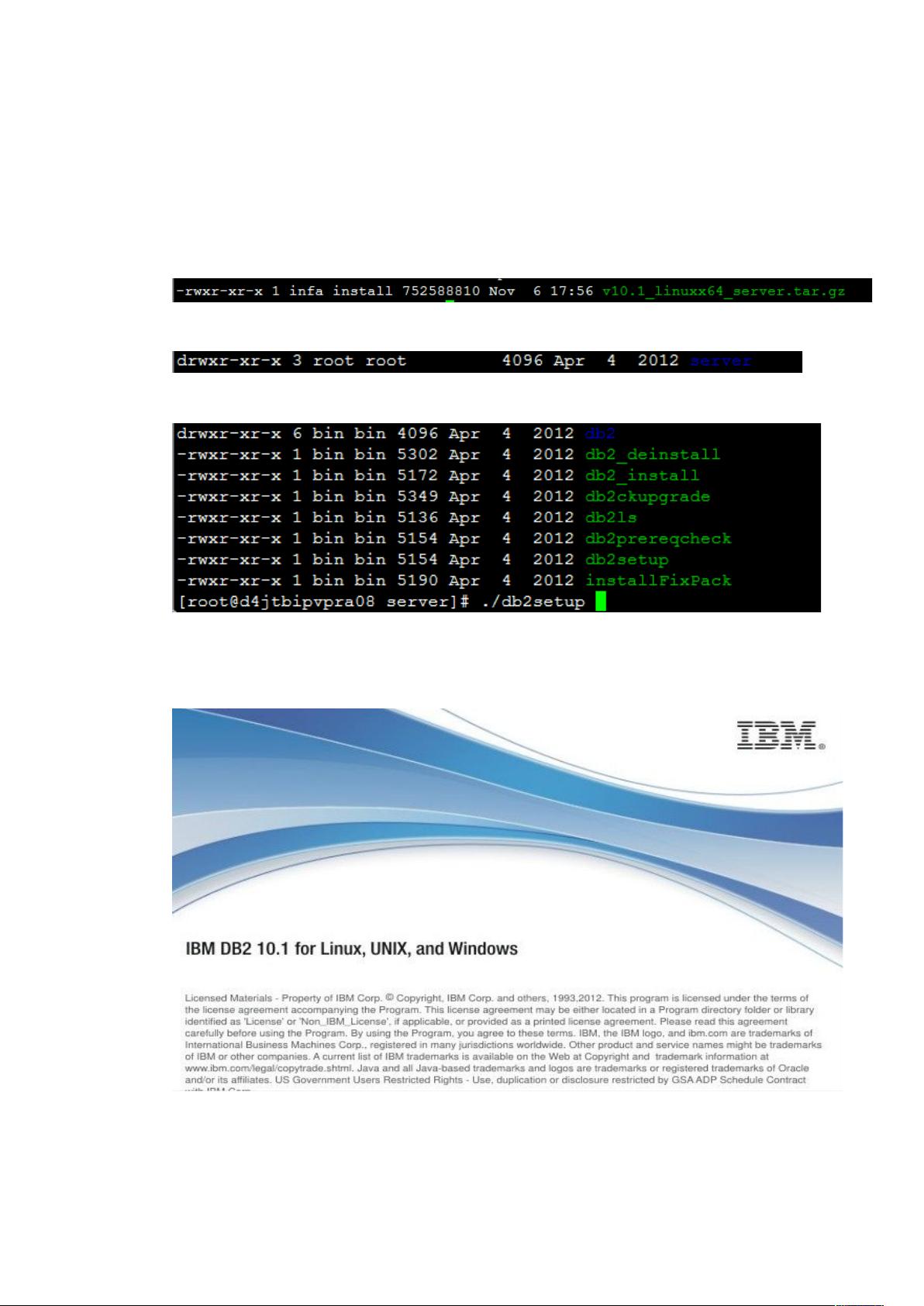RedHat5.9下DB2客户端安装步骤详解
"本教程详细介绍了在RedHat5.9企业版Linux环境下如何安装DB2客户端,包括介质准备、解压、安装步骤以及DB2客户端的配置和数据库编目过程。"
在Linux环境中,安装DB2客户端对于连接和管理远程DB2数据库至关重要。以下是一个详细的步骤指南:
1. **安装介质准备**:
首先,你需要拥有DB2的安装介质,通常是一个gz压缩的tar文件,例如`10.1_linuxx64_server.tar.gz`。将这个文件通过FTP、SCP或其他文件传输方式上传到你的RedHat5.9服务器。
2. **解压安装包**:
使用root权限运行命令`tar -xvf 10.1_linuxx64_server.tar.gz`来解压文件,这会在当前目录下生成一个名为`server`的目录。
3. **修改目录权限**:
为了确保安全性和正确的执行权限,使用`chmod -R 755 server/`命令来改变`server`目录及其所有子目录的权限。
4. **启动安装**:
进入`server`目录并以root用户身份运行`db2setup`命令来开始DB2客户端的安装过程。
5. **客户端安装流程**:
- 在图形化安装界面,选择“Install a Product”。
- 接下来,选择“IBM Data Server Client Version 10.1”,然后点击“Install New”。
- 在向导中,同意许可协议并选择自定义(客户化)安装。
- 选择安装客户端并保存配置文件,接受默认路径`/opt/ibm/db2/v10.1`。
- 保持语言选择为英文,确认安装目录,并点击“Next”进行安装。
- 创建一个新的DB2实例,配置新用户(例如:db2inst1),并设置密码。
6. **安装确认**:
完成安装后,确认安装信息无误,点击“Finish”开始安装。安装完成后,系统会给出相应的提示。
7. **CCM数据库编目**:
- 切换到新创建的用户`db2inst1`,运行`su - db2inst1`。
- 输入`db2`命令进入DB2实例。
- 使用`Catalog tcpip node dp_proxy remote <IP地址> server <端口号>`命令来配置远程主机信息。
- 接着,执行`Catalog database <数据库名> as <别名> at node dp_proxy`,其中别名可以与数据库名相同。
- 最后,运行`connect to <数据库名> user <用户名> using <密码>`来测试连接。
如果一切顺利,你应该能够成功连接到远程DB2数据库,这意味着DB2客户端已经安装并配置完毕,可以正常使用了。
请注意,实际操作中,请根据你的具体环境和需求替换上述命令中的`<IP地址>`、`<端口号>`、`<数据库名>`、`<用户名>`和`<密码>`。同时,确保系统满足DB2客户端的硬件和软件需求,包括内存、磁盘空间和必要的依赖库。
2009-11-28 上传
2018-10-31 上传
KiwiInChina
- 粉丝: 7
- 资源: 3
最新资源
- ExtJS 2.0 入门教程与开发指南
- 基于TMS320F2812的能量回馈调速系统设计
- SIP协议详解:RFC3261与即时消息RFC3428
- DM642与CMOS图像传感器接口设计与实现
- Windows Embedded CE6.0安装与开发环境搭建指南
- Eclipse插件开发入门与实践指南
- IEEE 802.16-2004标准详解:固定无线宽带WiMax技术
- AIX平台上的数据库性能优化实战
- ESXi 4.1全面配置教程:从网络到安全与实用工具详解
- VMware ESXi Installable与vCenter Server 4.1 安装步骤详解
- TI MSP430超低功耗单片机选型与应用指南
- DOS环境下的DEBUG调试工具详细指南
- VMware vCenter Converter 4.2 安装与管理实战指南
- HP QTP与QC结合构建业务组件自动化测试框架
- JsEclipse安装配置全攻略
- Daubechies小波构造及MATLAB实现